Cara Menambahkan Skala Likert 5-Poin di Google Form Anda

Cara Menambahkan Skala Likert 5-Poin di Google Form Anda - Google Form adalah alat yang populer digunakan untuk membuat survei online, kuesioner, dan formulir lainnya. Dalam beberapa kasus, Anda mungkin perlu menggunakan skala Likert 5-poin untuk mendapatkan tanggapan dari responden Anda.
Skala Likert adalah metode pengukuran yang memungkinkan seseorang memberikan penilaian mereka terhadap pernyataan atau pertanyaan dengan menggunakan skala yang terdiri dari 5 pilihan jawaban, mulai dari "Sangat Tidak Setuju" hingga "Sangat Setuju". Pada artikel ini, kami akan menjelaskan langkah-langkah tentang cara menambahkan skala Likert 5-poin ke Google Form Anda.
Langkah 1: Buat Formulir Baru
Langkah pertama adalah membuat formulir baru di Google Form. Anda dapat melakukannya dengan masuk ke akun Google Anda dan membuka Google Drive. Di Google Drive, klik tombol "+ Buat" dan pilih "Google Formulir" untuk mulai membuat formulir baru.
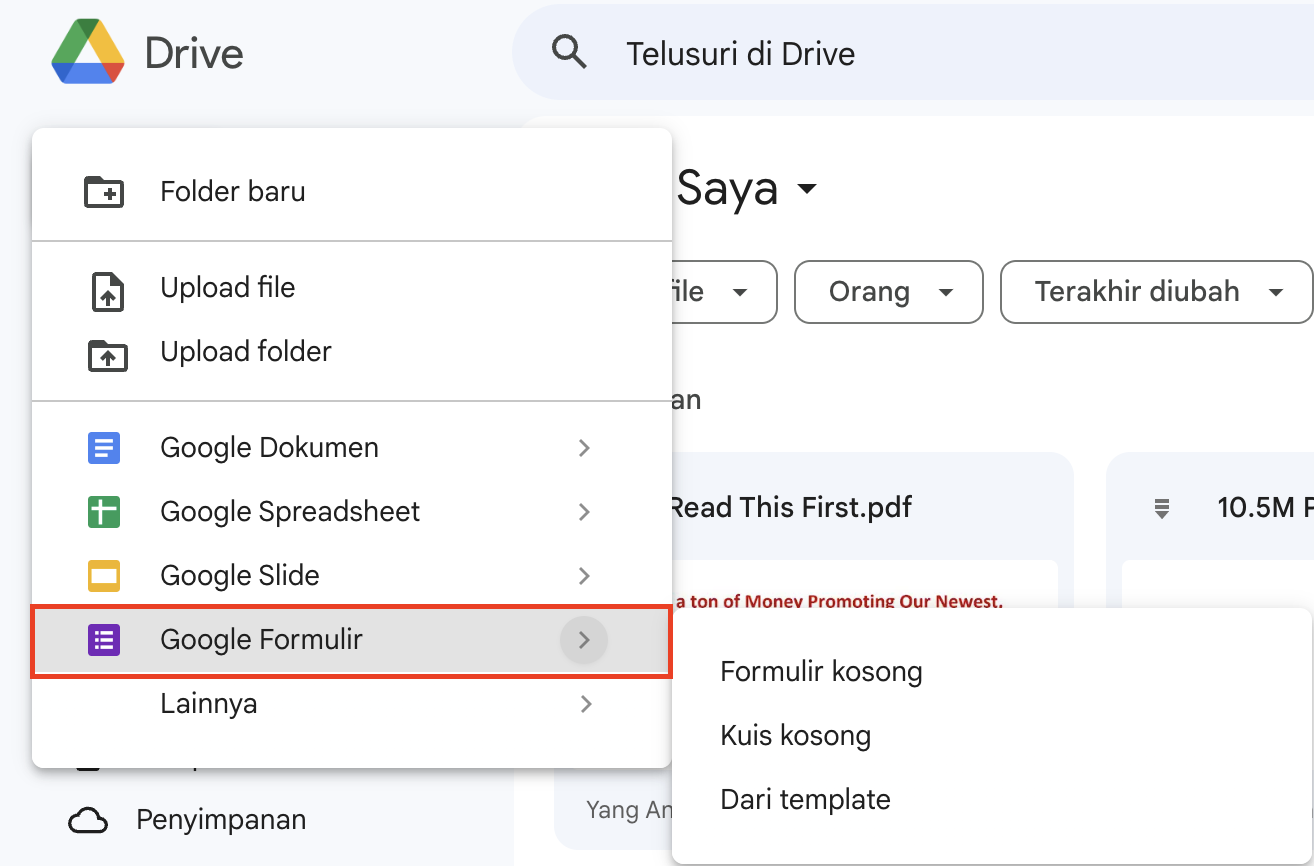
Langkah 2: Beri Judul pada Formulir Anda
Setelah Anda membuat formulir baru, beri judul pada formulir Anda sesuai dengan topik survei atau kuesioner yang Anda buat. Judul ini akan muncul di bagian atas formulir dan memberikan gambaran tentang tujuan formulir tersebut.
Contoh:
Judul: Evaluasi Kepuasan Pelanggan

Langkah 3: Tambahkan Pertanyaan
Selanjutnya, tambahkan pertanyaan yang ingin Anda sertakan dalam formulir. Untuk menambahkan pertanyaan baru, klik tombol "+" di sebelah "Pertanyaan" di bagian atas formulir.
Contoh:
Pertanyaan: Seberapa puas Anda dengan pelayanan kami?
Opsi jawaban: Sangat Tidak Puas, Tidak Puas, Netral, Puas, Sangat Puas
Baca juga: Membuat Pertanyaan Skala Likert di Google Form
Langkah 4: Ubah Jenis Pertanyaan Menjadi Skala Likert
Setelah menambahkan pertanyaan, klik pada opsi "Pertanyaan" dan pilih "Skala Linier" dari menu drop-down. Ini akan mengubah jenis pertanyaan menjadi skala Likert.
Langkah 5: Sesuaikan Skala Likert
Setelah mengubah jenis pertanyaan menjadi skala Likert, Anda dapat menyesuaikan skala sesuai kebutuhan Anda. Pada umumnya, skala Likert terdiri dari 5 pilihan jawaban, mulai dari "Sangat Tidak Setuju" hingga "Sangat Setuju". Anda dapat menyesuaikan label pilihan jawaban dengan mengklik pada setiap pilihan dan mengubah teksnya.
Contoh:
- Sangat Tidak Puas
- Tidak Puas
- Netral
- Puas
- Sangat Puas

Langkah 6: Tambahkan Pertanyaan Lain (Opsional)
Jika Anda ingin menambahkan pertanyaan lain dengan skala Likert, ulangi langkah 3 hingga langkah 5 untuk setiap pertanyaan yang ingin Anda sertakan dalam formulir.
Langkah 7: Selesaikan Formulir
Setelah Anda menambahkan semua pertanyaan yang diperlukan, selesaikan formulir dengan menambahkan pertanyaan tambahan atau memberikan instruksi kepada responden Anda. Anda juga dapat mengatur pengaturan formulir lainnya seperti privasi, pemberitahuan, dan akses ke formulir.
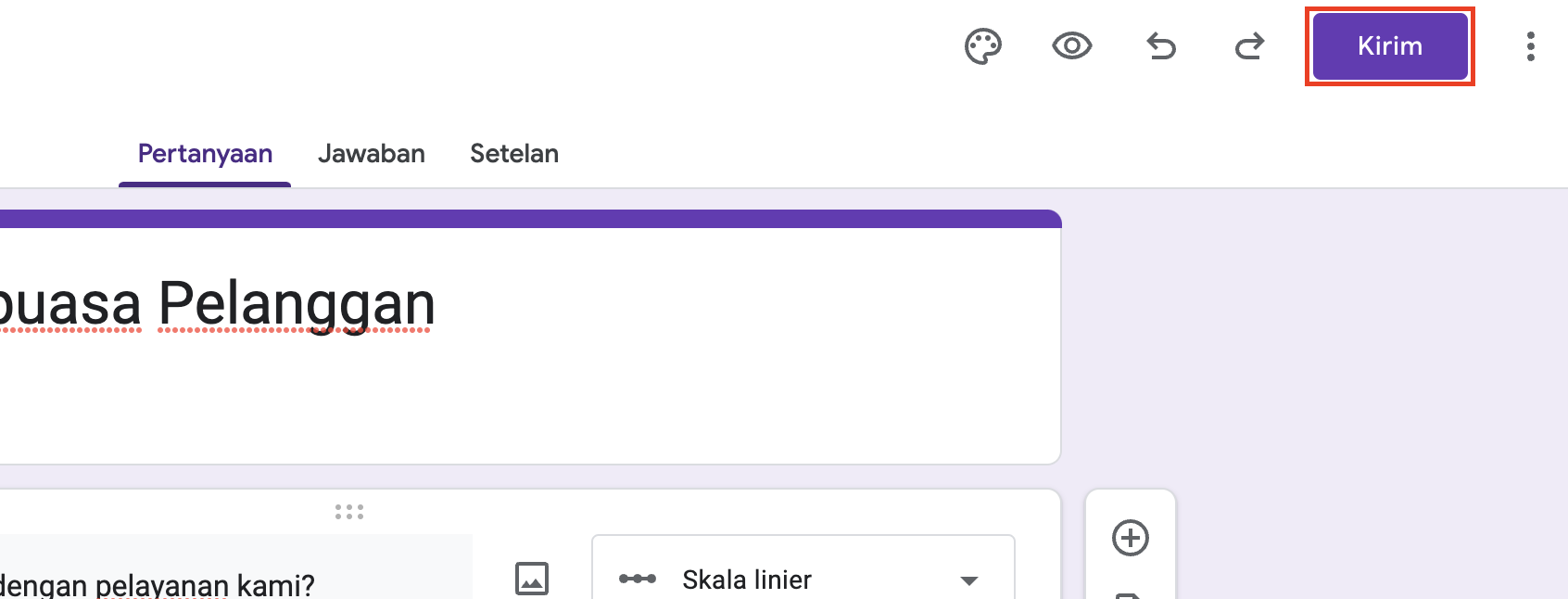
Kesimpulan
Menggunakan skala Likert 5-poin di Google Form dapat memberikan cara yang efektif untuk mengumpulkan tanggapan dari responden Anda. Dalam artikel ini, kami telah menjelaskan langkah-langkah tentang cara menambahkan skala Likert 5-poin ke Google Form Anda.
Dengan mengikuti panduan ini, Anda dapat dengan mudah membuat formulir yang sesuai dengan kebutuhan Anda. Jadi, mulailah membuat formulir Anda sendiri dan kumpulkan data yang berharga dari responden Anda!
Baca juga: Cara Membuat Kuesioner Untuk Survey di Google Formulir
Komentar
Label Konten
Baca Juga
Bangkit dari Libur Lebaran: 7 Peluang Freelance IT yang Menjanjikan di 2025
Bangkit dari Libur Lebaran: 7 Peluang Freelance IT yang Menjanjikan di 2025 - Setelah menikmati…
Pembuatan Website Aplikasi Top Up Game dan Pulsa
Pembuatan Website Aplikasi Top Up Game dan Pulsa?- Kami Menyediakan banyak pilihan tampilan dan fitur…
Panduan Lengkap Menjadi Freelancer Sukses di Era Digital
Panduan Lengkap Menjadi Freelancer Sukses di Era Digital - Era digital telah membuka banyak peluang…
